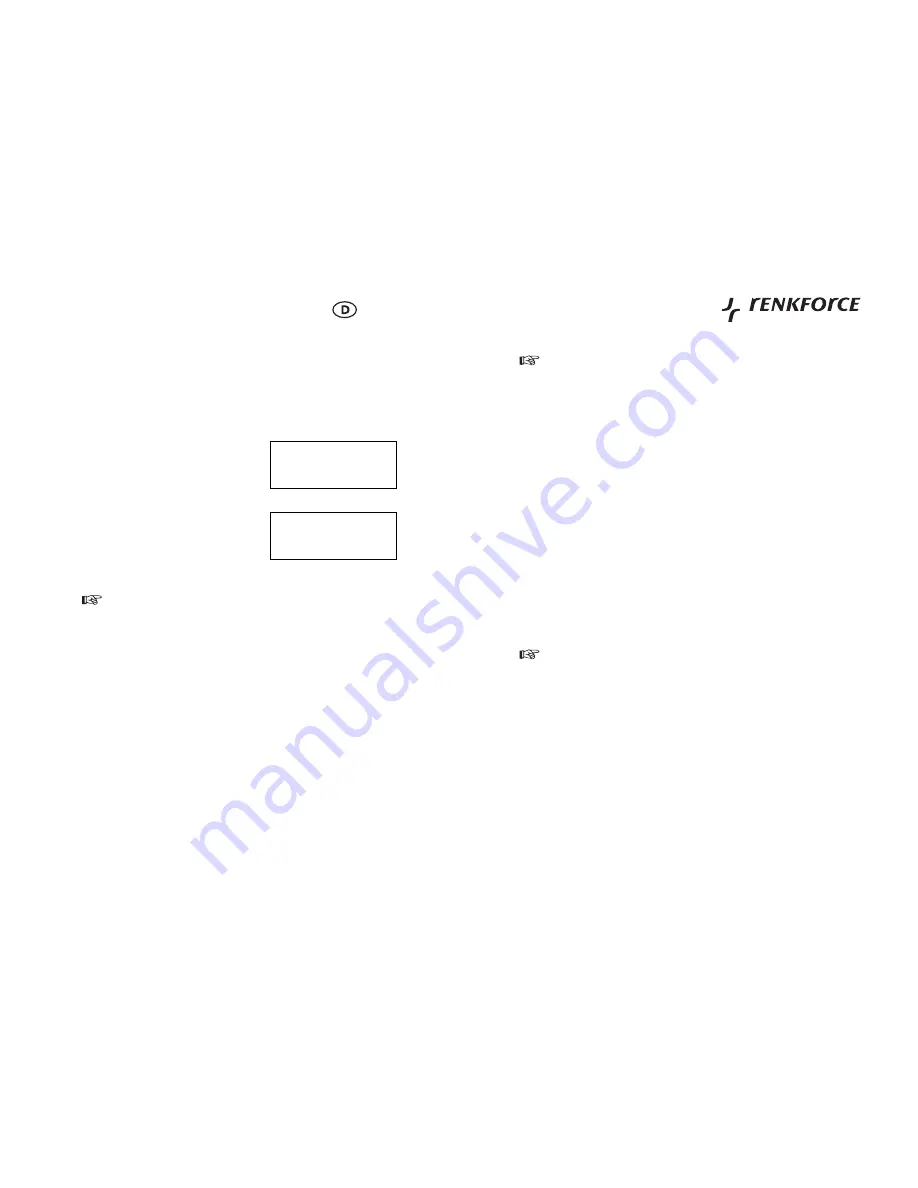
16
Bedienungsanleitung
Deutsch
Wählen Sie, falls Sie mehrere Alarmzeiten benötigen, die entsprechend gewünschte Alarmzeiteinstellung aus. Sie können
8.
unter den Optionen einmalig/JedenTag/Wöchentlich/Wochentags/Wochenenden wählen.
Sie haben außerdem die Möglichkeit, zur Alarmierung des Benutzers nach Ablauf der Schlummerzeit einen Signalton bzw.
9.
eine Internetradiostation einzustellen.
Einstellung der „Schlummerfunktion“
10.9
Drücken Sie die Taste BACK (3).
1.
Drehen Sie am Knopf TUNE (8), bis auf der Anzeige
2.
Drücken Sie die SELECT-Taste (8).
3.
Drehen Sie den Knopf TUNE (8), bis auf der Anzeige
4.
Sie können AUS oder von 00:15 bis 03:15 <ein Schritt pro 15 Minuten> als Schlummereinstellung
•
wählen.
Falls Sie einstellen, dass das Radio ganz normal weiterlaufen soll, wird es sich, sobald die Schlummerzeit
•
wieder einzuschalten.
89
Uw PC kan mappen delen die geen muziekbestanden bevatten. De internetradio zoekt alleen naar
•
gedeelde mappen, het zal dus alle gedeelde mappen weergeven, ongeacht de inhoud.
Draai aan de TUNE knop om de map te selecteren die de opgeslagen muziek bevat, en druk op de
•
SELECT knop.
Muziek selecteren:
4.
U kunt nu de inhoud van de gedeelde map bekijken per album of artiest. Gebruik de TUNE knop om door de lijst te bladeren.
Muziek aan de speellijst toevoegen en de speellijst beheren:
5.
Wanneer u muziek selecteert om af te spelen, wordt deze toegevoegd aan de speellijst en in volgorde afgespeeld.
Uw Windows PC instellen zodat uw radio toegang heeft tot uw geluidsbestanden via Windows Shares
11.3.1
Zorg ervoor dat de PC bereikbaar is op het netwerk voor uw Internetradio en zoek daarna met Windows Explorer naar de map
1.
waar uw geluidsbestanden zijn opgeslagen.
Klik op de map met de rechtermuisknop.
2.
Selecteer ‘Properties’ (‘Eigenschappen’).
3.
Klik op ‘Sharing’ (‘Delen’).
4.
Druk op de SELECT knop en draai aan de knop totdat ‘Scan for PCs’ (‘Scannen voor PC’s’) wordt weergegeven en druk opnieuw
5.
op SELECT.
De radio zal nu ‘Finding PCs ’ (‘PC’s vinden’) weergeven. Draai, wanneer de radio klaar is, aan de knop om de juiste PC te
6.
selecteren.
Druk op de SELECT knop. De radio zal zoeken naar de gedeelde map.
7.
Draai aan de knop om de juiste gedeelde map te selecteren en druk op SELECT.
8.
De radio zal ‘File Scan…’ (‘Bestand scan… ‘) weergeven terwijl het door de media bestanden in de gedeelde map zoekt. De
9.
tekst onderaan het scherm zal veranderen om aan te geven dat bestanden worden gescand. Wanneer u een groot aantal
geluidsbestanden heeft, kan dit proces een aantal minuten duren.
Wanneer de radio klaar is met scannen, zal het ‘By Album’ (‘Per album’) weergeven. U kunt nu de gescande mediabestanden
10.
doorlopen. Ze zullen nu georganiseerd zijn ‘By Album’, ‘By Artist’(‘Per album, ’Per artiest’) – indien beschikbaar.
De eerste keer dat een scan van bestanden wordt uitgevoerd, wordt het bestand ‘reciva_media_cache’
•
bijgeschreven in de map waar de geluidsbestanden zijn opgeslagen. Dit zorgt ervoor dat het zoeken
volgende keer sneller zal verlopen.
Naar een enkel gedeeld nummer luisteren
11.3.2
Draai aan de knop totdat ‘By Artist’ wordt weergegeven.
1.
Druk op de SELECT knop.
2.
Draai aan de knop totdat de gekozen artiest wordt weergegeven.
3.
Druk op de SELECT knop.
4.
Draai aan de knop totdat de gekozen album naam wordt weergegeven.
5.
Druk op de SELECT knop. ’Add to Queue’ (‘Aan speellijst toevoegen’) zal worden weergegeven.
6.
Draai aan de knop totdat het gekozen nummer wordt weergegeven.
7.
Druk op de SELECT knop. Het nummer wordt afgespeeld.
8.
<Alarm> angezeigt wird.
Alarm
Schlummertimer
<Schlummertimer> angezeigt wird.
5. Drehen Sie am Knopf TUNE (8), um die Eingabe der Schlummerzeit zu ändern. Drücken Sie dann die SELECT-Taste (8), um
abgelaufen ist, in den Standby-Modus begeben. Drücken Sie einfach die EIN-/AUS-Taste, um das Radio
die Schlummerfunktion zu aktivieren.















































